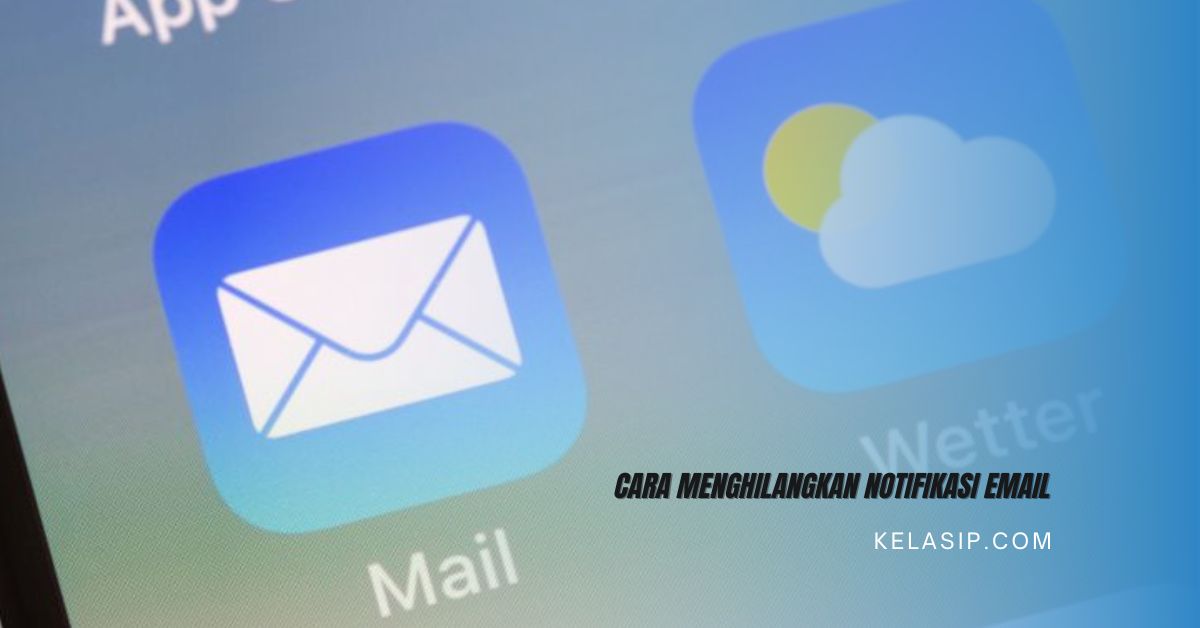Di halaman ini kami akan menjelaskan cara menghilangkan notifikasi email di iPhone, simak penjelasannya hingga tuntas.
Apakah kamu terganggu dengan pemberitahuan email yang muncul terus-menerus di smartphone?
Jika pesan email ini sering muncul hingga menyebabkan masalah, mempelajari cara menghilangkan notifikasi email dapat membantu.
Ketika aplikasi email dalam keadaan bersih, maka itu akan membantu meningkatkan produktivitas dan mengurangi kecemasan perangkat.
Sebelum itu, ketahui terlebih dahulu mengapa orang-orang ingin menghilangkan notifikasi email pada iPhone mereka dibawah ini.
Alasan Ingin Menghilangkan Notifikasi Email
Rata-rata orang menerima lebih dari ratusan email setiap hari nya, yang berarti pesan baru masuk ke kotak masuk setiap 6 hingga 12 menit.
Karena frekuensi dan kuantitas notifikasi yang kita terima setiap hari, kamu dapat dengan cepat mengalami kelebihan informasi, sehingga sulit untuk fokus pada tugas lain.
Pemberitahuan terus-menerus ini dapat mengganggu alur kerja dan produktivitas, atau bahkan menyebabkan stres.
Dan itu juga berdampak pada kesehatan mental, terutama jika kamu menerima terlalu banyak peringatan di smartphone maupun komputer.
Dengan menghilangkan notifikasi email, individu dapat menetapkan waktu yang ditentukan untuk memeriksa dan merespons email, meningkatkan produktivitas dan manajemen waktu.
Jika terdengar bagus bagi kamu manfaat menghilangkan pemberitahuan, apakah kamu bertanya “Bagaimana cara menghilangkan notifikasi email di iPhone?”
Cara Menghilangkan Notifikasi Email di iPhone
Banyak pengguna iPhone mengkamulkan aplikasi Mail Apple untuk menerima email mereka.
Jika kamu menggunakan Apple Mail, kamu dapat menghilangkan notifikasi email dengan mengikuti langkah-langkah dibawah ini:
- Pergi ke pengaturan iPhone.
- Gulir ke bawah hingga kamu menemukan Mail, lalu ketuk itu.
- Di bawah ‘Izinkan Email untuk Mengakses’ , pilih ‘Notifikasi’ .
- Matikan sakelar ‘Izinkan Pemberitahuan’ .
- Ini akan membisukan semua notifikasi dari aplikasi Mail.
Jika kamu menggunakan aplikasi email selain Apple Mail, kamu masih dapat mematikan notifikasi email di iPhone.
Petunjuk ini berlaku secara universal untuk semua aplikasi email di perangkat kamu:
- Buka Pengaturan.
- Ketuk Notifikasi.
- Di bawah Gaya Pemberitahuan, temukan aplikasi email yang ingin kamu matikan peringatannya, ketuk di atasnya.
- Matikan sakelar untuk Izinkan Pemberitahuan.
- Ini akan membungkam semua notifikasi untuk aplikasi email yang dipilih.
Cara Menghilangkan Notifikasi Email di Android
Apa pun aplikasi email yang kamu gunakan di perangkat Android, kamu dapat menghentikan peringatan dengan mengikuti langkah-langkah berikut:
- Pergi ke Pengaturan Android, lalu ketuk Notifikasi.
- Selanjutnya, buka Notifikasi aplikasi.
- Sekarang kamu akan melihat tombol sakelar untuk notifikasi aplikasi untuk setiap aplikasi email di hp kamu.
- Temukan aplikasi email yang kamu gunakan.
- Dan ketuk tombol untuk mematikan notifikasi untuk aplikasi tersebut.
Cara Menghilangkan Notifikasi Email di Mac
Jika kamu menggunakan app Mail atau menginstal klien email lain di Mac, langkah-langkah berikut akan membantu kamu mempelajari cara menghilangkan notifikasi email:
- Klik pada menu Apple, lalu pilih Pengaturan Sistem.
- Sekarang, klik Notifikasi dari opsi di sisi kiri.
- Di bawah Pemberitahuan Aplikasi, pilih aplikasi yang kamu gunakan untuk email.
- Di bagian atas halaman, matikan tombol Izinkan Pemberitahuan.
Cara Menghilangkan Notifikasi Email di PC
Jika kamu menggunakan Outlook untuk email di PC Windows, berikut cara menghentikan pemberitahuan email di desktop Outlook:
- Navigasikan ke File → Options.
- Pilih Mail dari opsi yang tersedia.
- Di bagian Message Arrival, hapus centang pada kotak Display a Desktop Alert .
- Tekan OK untuk menyimpan perubahan ini.
Jika kamu menggunakan aplikasi Mail, berikut cara mematikan peringatan email:
- Buka aplikasi Mail dan buka Setting.
- Pilih Notification.
- Pilih akun kamu dari menu tarik-turun.
- Selanjutnya, hapus centang pada kotak Show a Notification Banner atau geser tombol di sebelah Show notifications in the action center.
- Ini akan mematikan peringatan untuk akun email ini.
Untuk menonaktifkan notifikasi sepenuhnya di Windows, ikuti langkah-langkah berikut:
- Buka aplikasi Pengaturan Windows.
- Buka bagian System.
- Klik ‘Notifications & actions’ di panel sebelah kiri.
- Gulir ke bawah ke bagian ‘Get notifications from these senders’ .
- Temukan Outlook dan Mail dalam daftar, dan alihkan tombol di sebelahnya ke posisi Off.
Akhir Kata
Itulah penjelasan yang bisa kami sampaikan mengenai cara menghilangkan notifikasi email di iPhone, Android, Mac, dan PC.